- Comprimir archivos y carpetas es extremadamente útil para archivar sus documentos en formatos adecuados para guardarlos o compartirlos.
- Además, los archivos y carpetas comprimidos ocupan menos espacio en el disco, lo que puede mejorar su rendimiento.
- En el artículo de hoy, hablaremos sobre herramientas dedicadas, así como sobre una función de compresión integrada disponible tanto en PC con Windows 10 como en dispositivos Mac.
Comprimir archivos y carpetas es realmente importante, especialmente si desea obtener o liberar más espacio o si desea almacenar o transferir de forma segura sus datos personales.
Dado que Microsoft cambió la interfaz de usuario de Windows, es posible que haya tenido problemas al intentar completar operaciones básicas, como comprimir archivos o carpetas.
Entonces, si está tratando de comprimir una carpeta en un sistema operativo Windows o Mac pero no puede completar esta tarea, consulte las pautas a continuación.
¿Cómo puedo comprimir carpetas en Windows 10 o Mac?
1. Utilice un software de compresión de archivos
Hay decenas de herramientas de compresión de archivos disponibles en el mercado, pero hoy recomendamos WinZip.
No se trata solo de la popularidad de esta herramienta, sino que es realmente más que una simple herramienta de compresión. También permite a los usuarios compartir, administrar, proteger y apoyo archivos
WinZip puede comprimir y descomprimir todos los formatos de archivo principales, como Zip, Zipx, RAR, 7z, TAR, GZIP, VHD, XZ y más.
Otras características notables de WinZip incluyen buscar, abrir, editar, mover y compartir los archivos almacenados en PC, redes o servicios en la nube.
WinZip también encripta archivos para proteger la información y los datos y puede crear archivos PDF de solo lectura y agregar marcas de agua para impedir la copia.
La herramienta está integrada con Dropbox, G-Suite o OneDrive.
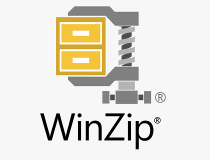
WinZip
Comprima, comparta, proteja y haga una copia de seguridad de sus archivos grandes importantes con esta popular herramienta para Windows.
2. Use la función de compresión integrada en Windows 10
1. Abierto Explorador de archivos ventana en su dispositivo; puede hacerlo escribiendo Explorador de archivos en la barra de búsqueda.
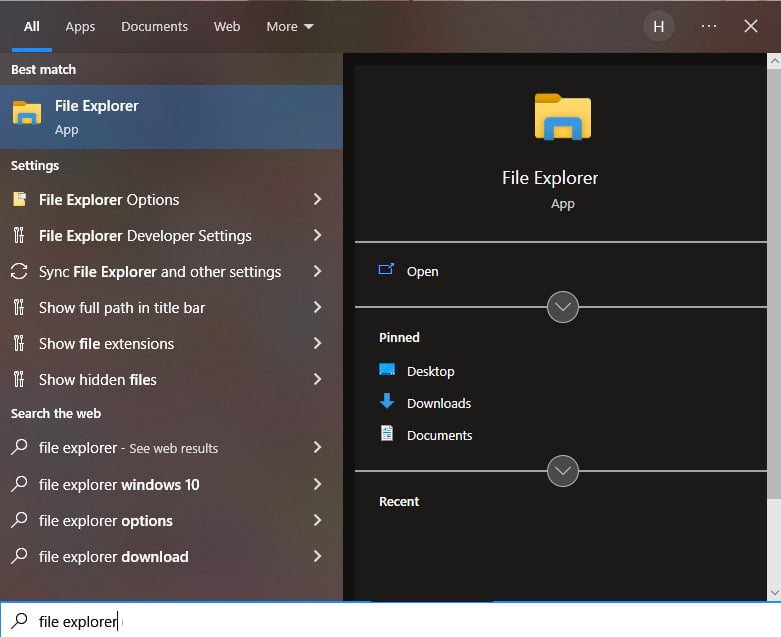
2. Ahora navegue a la ubicación del archivo de los archivos o carpetas que desea comprimir.
3. Haga clic derecho en la carpeta o carpetas que desea comprimir.
4. Haga clic o toque en enviar a y seleccione Carpeta comprimida comprimida.
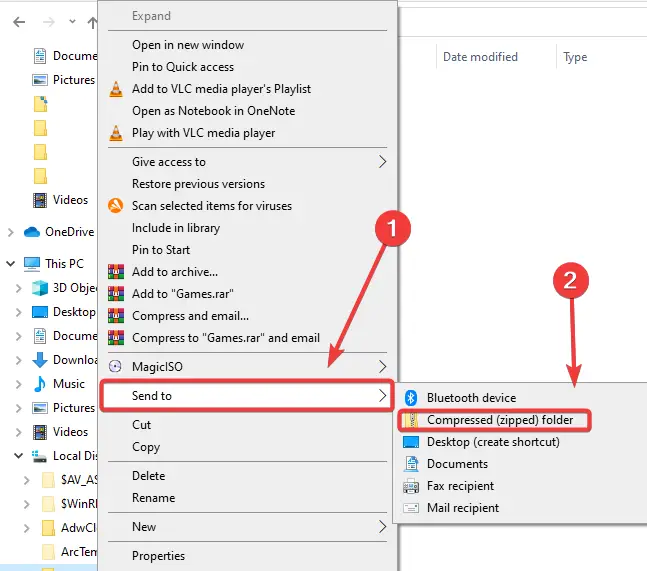
5. A continuación, se creará automáticamente una carpeta comprimida en la misma ubicación en la que se encuentra actualmente y con el mismo nombre que el archivo/carpeta te cerraste.
6. Puede agregar nuevos archivos o carpetas a la carpeta comprimida en cualquier momento arrastrando y soltando los datos que desea comprimir.
Una solución rápida y confiable sobre cómo comprimir carpetas es usar la función de compresión incorporada. De esta manera, ya no tienes que depender de software externo, simplemente usas lo que ya tienes en tu PC.
3. Utilice la función de compresión integrada en Mac
- Seleccione el archivo o la carpeta en el Finder.
- Haga clic derecho o control-clic en el archivo para que aparezca el menú emergente.
- Seleccione Comprimir (nombre de archivo).
- El archivo comprimido se crea en la misma ubicación, junto al documento original.
Ahí lo tienes, así es como puedes comprimir o comprimir una carpeta o archivo en tu dispositivo.
Si tiene consejos y trucos adicionales sobre cómo comprimir archivos y carpetas en una computadora con Windows, comparta sus sugerencias en los comentarios a continuación.






